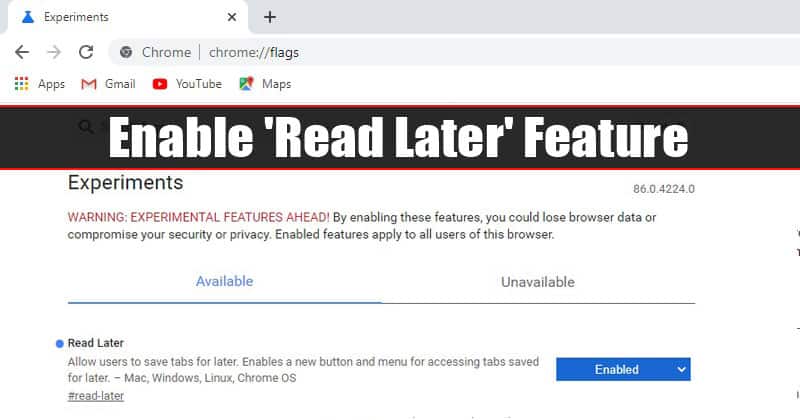
Если вы какое-то время читали технические новости, то, возможно, знаете, что Google недавно развернул множество функций для браузера Chrome. Google недавно анонсировал планировщик загрузок для Android, меню панели инструментов расширения, функцию Live Caption и многое другое.
Теперь похоже, что Google работает над функцией Read Later для веб-браузера Chrome. Эта функция будет работать во всех операционных системах для настольных ПК, включая Windows, macOS, Chrome OS и Linux.
Включите функцию «Прочитать позже» в браузере Chrome
Эта функция уже доступна в Chrome для iOS. Функция «Прочитать позже» позволяет пользователям сохранять статьи для последующего чтения. Он сохраняет всю веб-страницу и позволяет читать в автономном режиме. Итак, в этой статье мы решили поделиться рабочим методом, позволяющим включить функцию «Читать позже» в браузере Chrome.
Note: Эта функция доступна в браузере Chrome Canary и все еще находится на экспериментальной стадии.
Шаг 1. Прежде всего, откройте веб-браузер Chrome Canary на своем Windows 10 комп.
Шаг 2. Теперь в строке URL введите ‘Chrome: // флаги’
Шаг 3. Это приведет вас к ‘Эксперименты’ страница.
Шаг 4. Там нужно искать “Прочитать позже”
Шаг 5. В раскрывающемся меню включите “Прочитать позже” флаг.
Шаг 6. Затем нажмите на “Перезапуск” кнопка.
Вот и все! Вы сделали. Вы активировали функцию «Прочитать позже». Тем не мение, функция в данный момент не активна. Вам нужно подождать несколько дней, чтобы сохранить веб-страницы для просмотра в автономном режиме.
Итак, эта статья посвящена тому, как включить функцию «Читать позже» в браузере Chrome. Надеюсь, эта статья вам помогла! Пожалуйста, поделитесь им также со своими друзьями.
